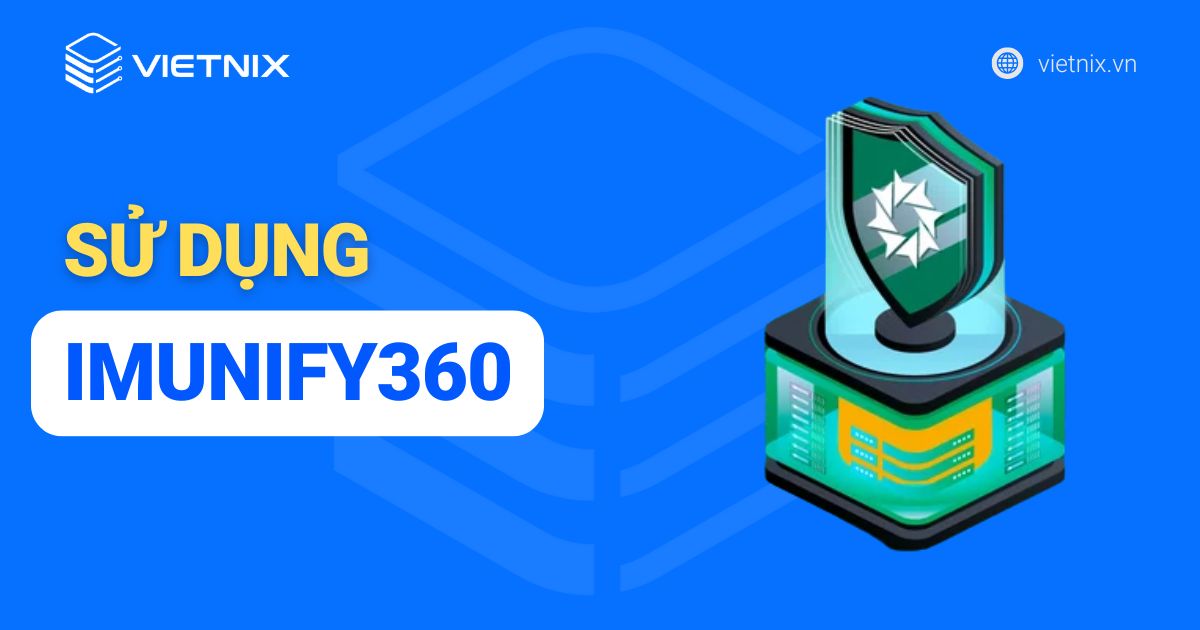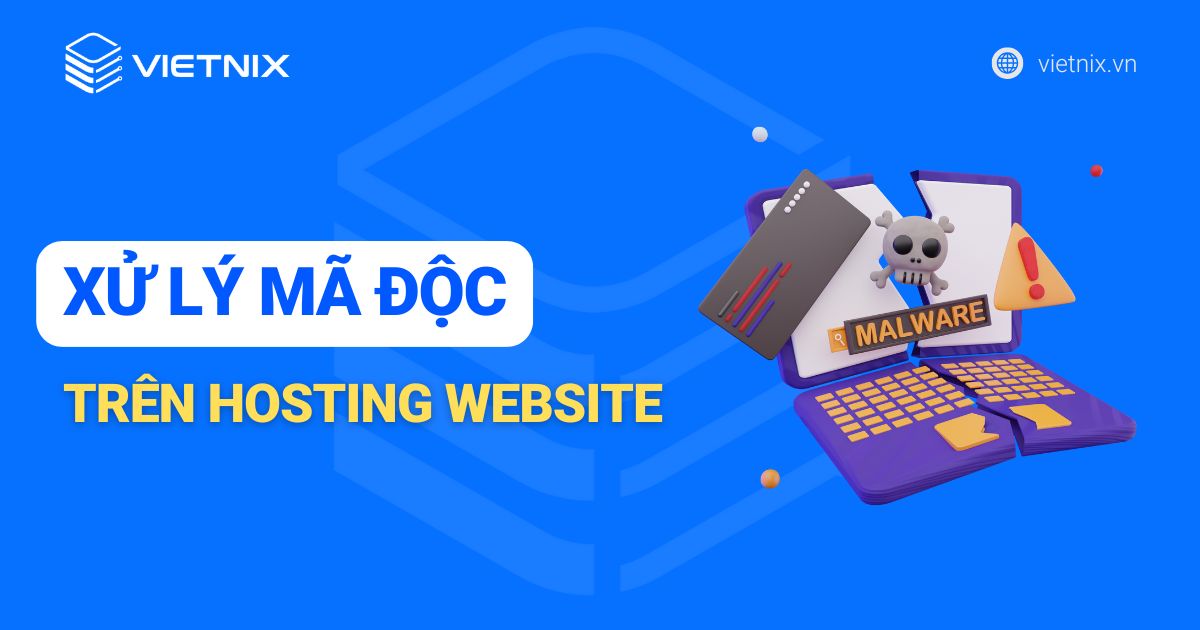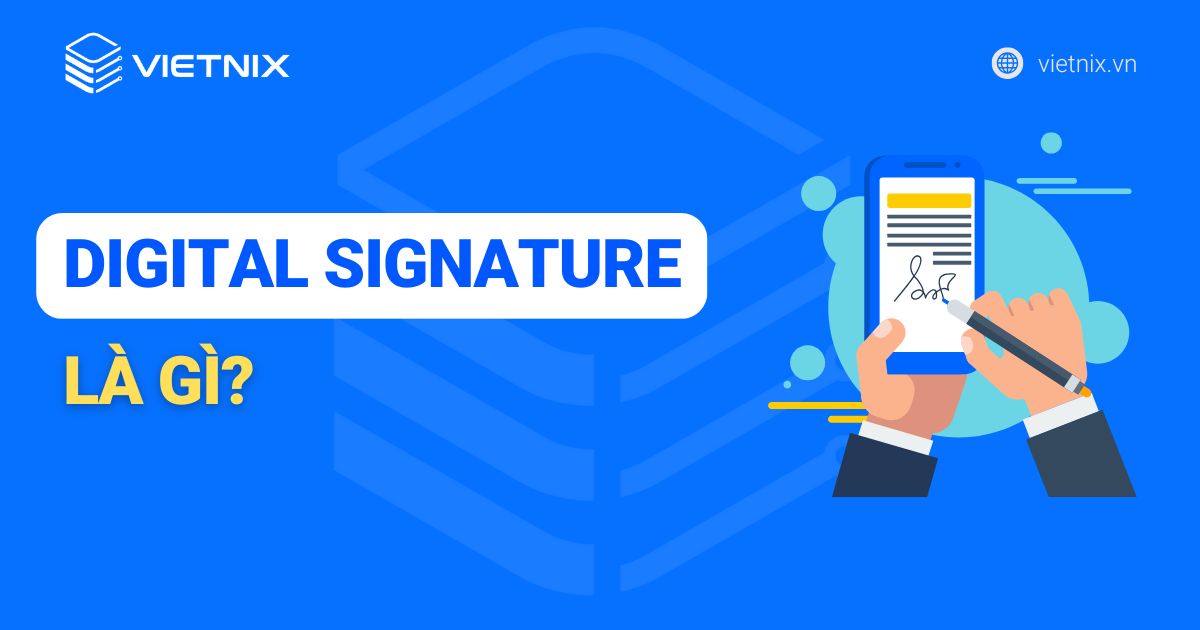McAfee là phần mềm diệt virus, một phần quan trọng trong hệ thống bảo mật thông tin cá nhân và doanh nghiệp. Trong bài viết này, hãy cùng mình tìm hiểu sâu hơn về McAfee là gì, từ nguồn gốc, tính năng, cho đến vai trò và ảnh hưởng trong thế giới công nghệ thông tin hiện đại.
Điểm chính cần nắm
- McAfee – Phần mềm diệt virus phổ biến: McAfee bảo vệ máy tính khỏi virus và mã độc, giúp nhận diện mối đe dọa từ website hoặc phần mềm độc hại, với chất lượng tương đương các tên tuổi lớn như Kaspersky và Norton.
- Hướng dẫn cài đặt McAfee AntiVirus Plus: Bài viết cung cấp hướng dẫn chi tiết cách cài đặt McAfee AntiVirus Plus trên máy tính Windows và macOS, giúp người dùng bảo vệ thiết bị khỏi các mối đe dọa an ninh mạng.
- Có nên giữ lại McAfee Security Scan hay không: McAfee Security Scan không gây hại nhưng cũng không mang lại lợi ích nổi bật so với công cụ chống virus tích hợp trên Windows. Người dùng có thể gỡ cài đặt để giải phóng dung lượng bộ nhớ.
- Hướng dẫn gỡ cài đặt McAfee Security Scan: Việc gỡ McAfee Security Scan thực hiện dễ dàng qua Control Panel bằng cách truy cập Programs and Features, chọn ứng dụng, nhấn Remove và làm theo hướng dẫn để hoàn tất.
- Đánh giá McAfee: McAfee được đánh giá cao với các tính năng như ngăn chặn malware, bảo vệ WiFi, mã hóa dữ liệu, quản lý mật khẩu, tường lửa hai chiều, bảo vệ thời gian thực và cảnh báo rủi ro, giúp tăng cường bảo mật toàn diện cho thiết bị.
- Nguồn gốc McAfee Security trên thiết bị: McAfee Security thường được cài kèm với các phần mềm như Adobe Flash Player hoặc Java. Người dùng nên chú ý tùy chọn từ chối khi cài đặt để tránh cài đặt không cần thiết.
- McAfee Security Scan làm gì: McAfee Security Scan không phải phần mềm diệt virus mà chỉ phân tích bảo mật, kiểm tra tường lửa, quét lịch sử truy cập và cảnh báo rủi ro. Tuy nhiên, nó bị xem là bloatware vì không thực sự bảo vệ thiết bị.
- Dịch vụ hosting và VPS tại Vietnix: Vietnix cung cấp các gói dịch vụ như VPS NVMe, VPS AMD, Hosting NVMe với hiệu suất vượt trội, bảo mật tối ưu và hỗ trợ 24/7, là nền tảng tin cậy giúp doanh nghiệp phát triển trực tuyến bền vững.
- Giải đáp câu hỏi thường gặp liên quan đến McAfee là gì: giúp bạn hiểu được các tính năng, cách hoạt động, lợi ích, hạn chế của phần mềm McAfee, cũng như cách sử dụng, cài đặt, gỡ bỏ và tối ưu hóa hiệu quả bảo mật cho thiết bị của bạn.
McAfee Security là gì?
McAfee là một phần mềm với tác dụng bảo vệ máy tính khỏi những tác động của virus, được nhiều người sử dụng phổ biến rộng rãi. Phần mềm này được so sánh có chất lượng tương đồng với cả Kaspersky, Norton,…. Mục đích chính của McAfee là giúp người dùng nhận biết được các mối đe dọa cho máy tính từ bên khác, website hoặc phần mềm chứa mã độc hại.
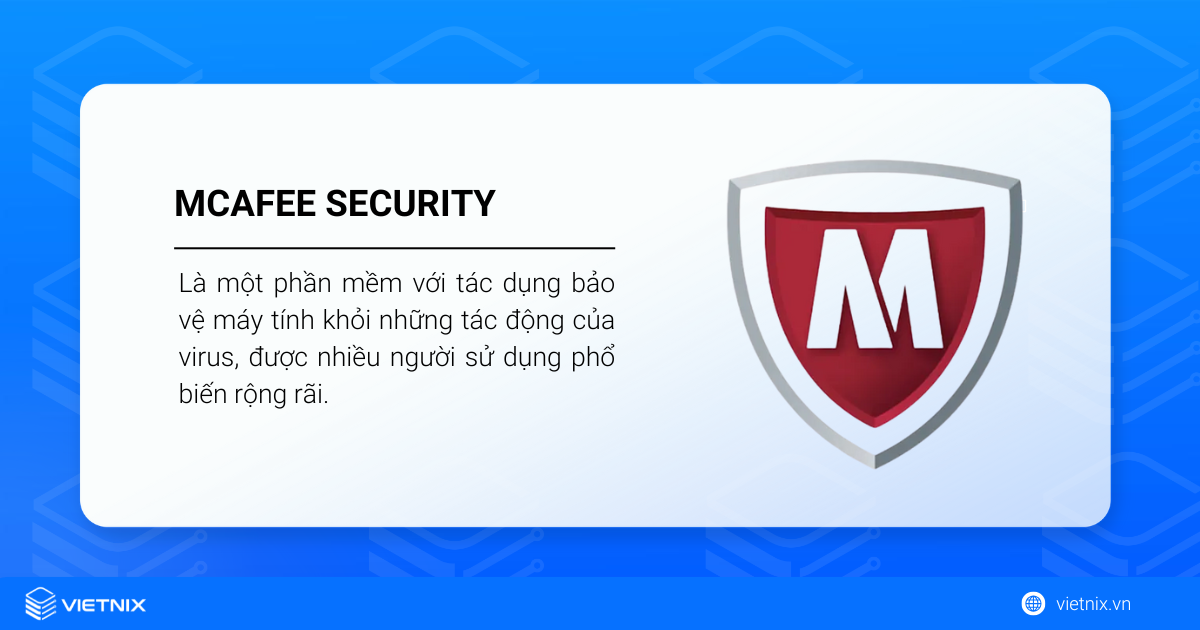
Các phiên bản của phần mềm này sẽ phục vụ chính trên hệ điều hành Windows và được sáng lập và phát triển bởi McAfee. Nhìn chung, đây được xem như sự bổ sung cho công cụ bảo mật của thiết bị (nếu có) và phầm mềm này không phải phần mềm diệt virus như mọi người thường lầm tưởng.
Mcafee sẽ nhắc bạn quản lý các yếu tố như: Cập nhật phần mềm bảo mật, không được cài đặt, tường lửa đang mở,… Các vấn đề này nếu không được phát hiện sớm sẽ trở thành tiền đề cho virus xâm nhập vào hệ thống dữ liệu máy tính của bạn.
Thông tin của Phần mềm:
- Nhà phát hành: John David McAfee.
- Dung lượng của phần mềm: 5,3 MB.
- Hệ điều hành tương thích: Windows, Linux, macOS.
Hướng dẫn cách để cài đặt McAfee AntiVirus Plus
Bạn có thể cài đặt McAfee AntiVirus Plus thông qua 2 cách dưới đây.
1. Hướng dẫn cài đặt dành cho máy tính Windows
Bước 1: Đầu tiên bạn hãy kiểm tra máy tính của mình đã đủ điều kiện để có thể cài đặt phần mềm này hay chưa.
Các phiên bản được hỗ trợ để tải phần mềm:
- Windows 10 (32-bit và 64-bit).
- Windows 8.1 (32-bit và 64-bit).
- Windows 8 (32-bit và 64-bit).
- Windows XP.
- Vista.
- Windows 7.
Dung lượng còn trống trong ổ địa phải còn trên 500 MB.
Bước 2: Truy cập vào địa chỉ Tại đây để đăng nhập nếu chưa có tài khoản thì bạn đăng ký tài khoản.
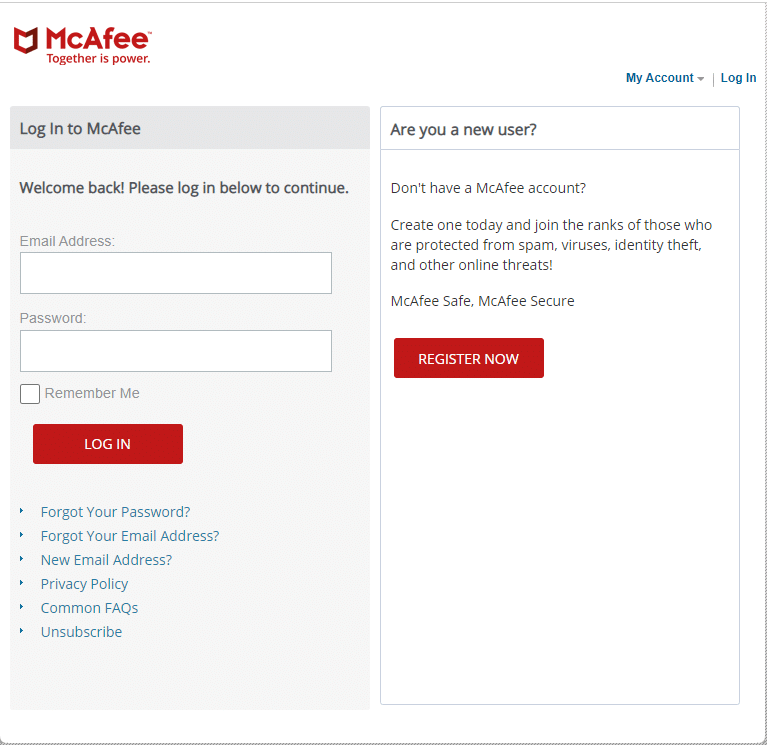
Bước 3: Sau khi đã đăng nhập bạn click vào Download
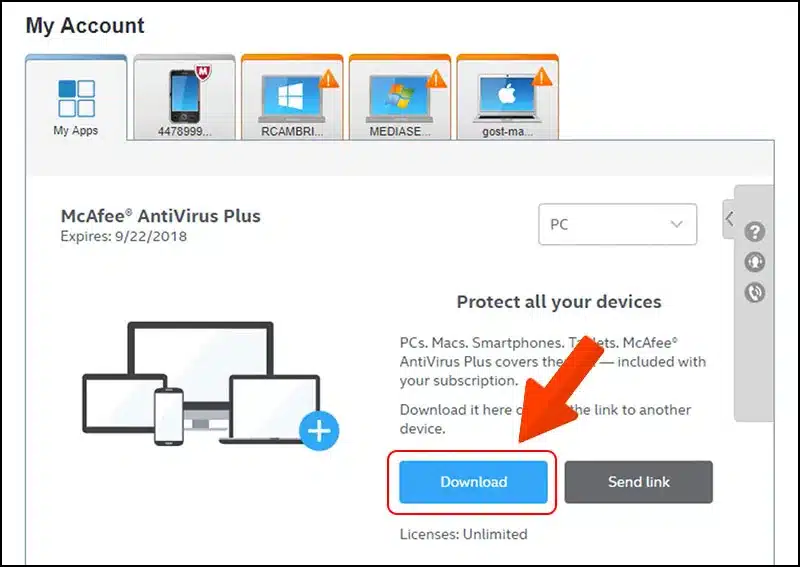
Bước 4: Chọn vào phần Agree and Download
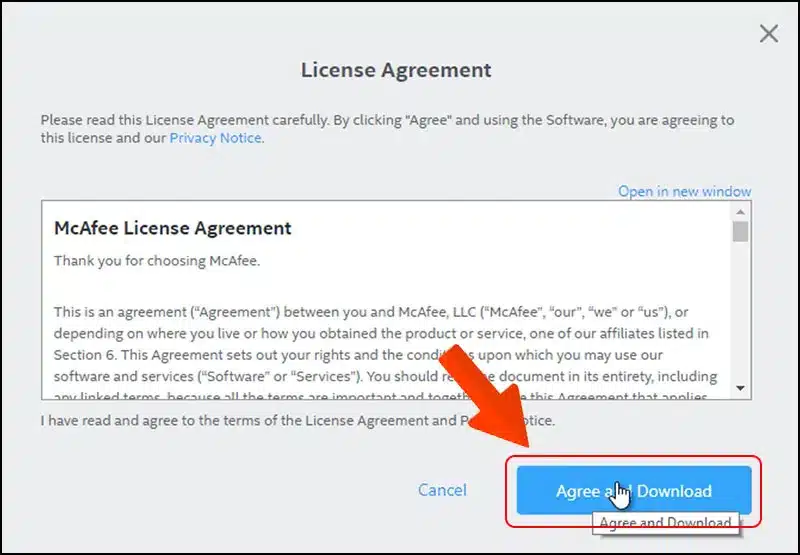
Bước 5: Sau khi tải phần mềm xong bạn mở file đã cài đặt lên sau đó chọn Install.
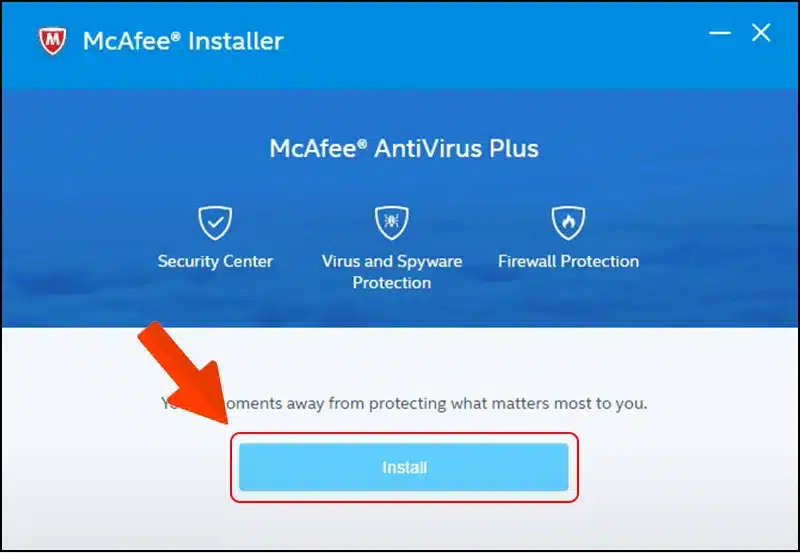
Bước 6: Sau đó bạn chỉ cần chờ ít phút để phần mềm cài đặt.
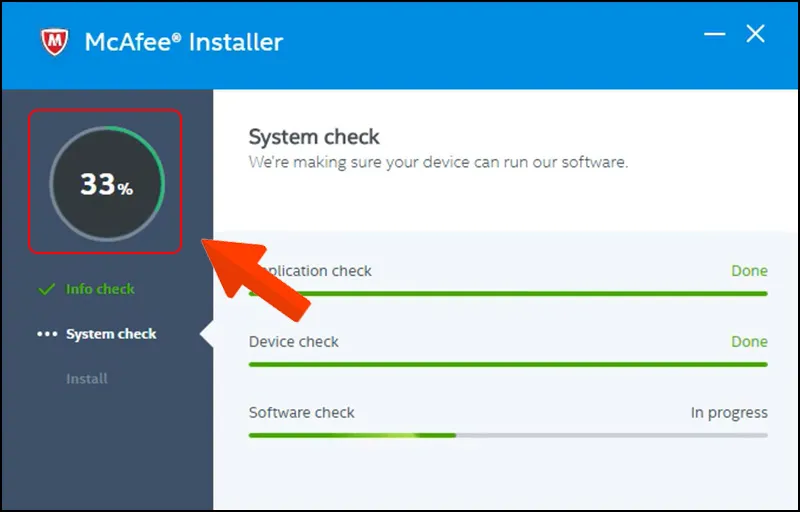
Bước 7: Sau khi đã cài đặt xong bạn click vào Restart.
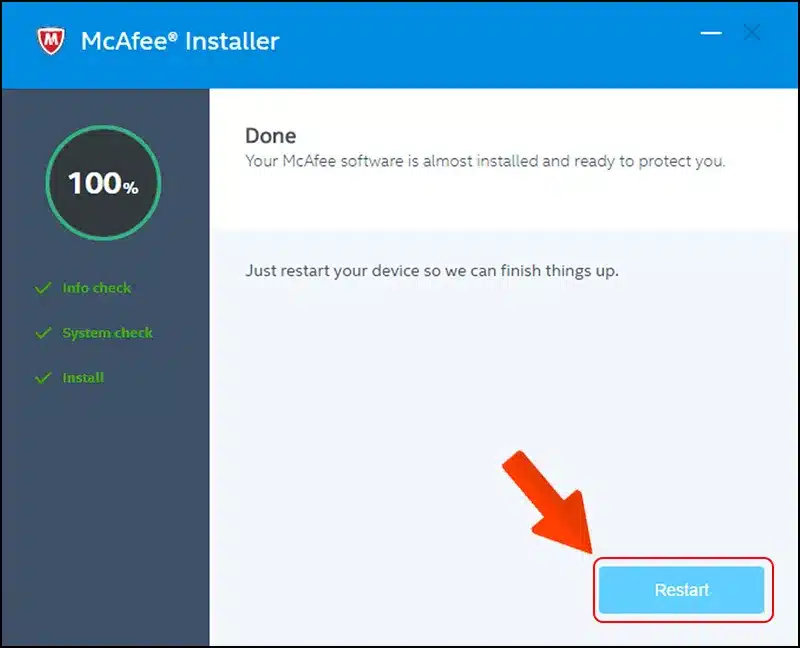
Bước 8: Sau khi đã hoàn thành xong tất cả các bước giao diện phần mềm sẽ như thế này.
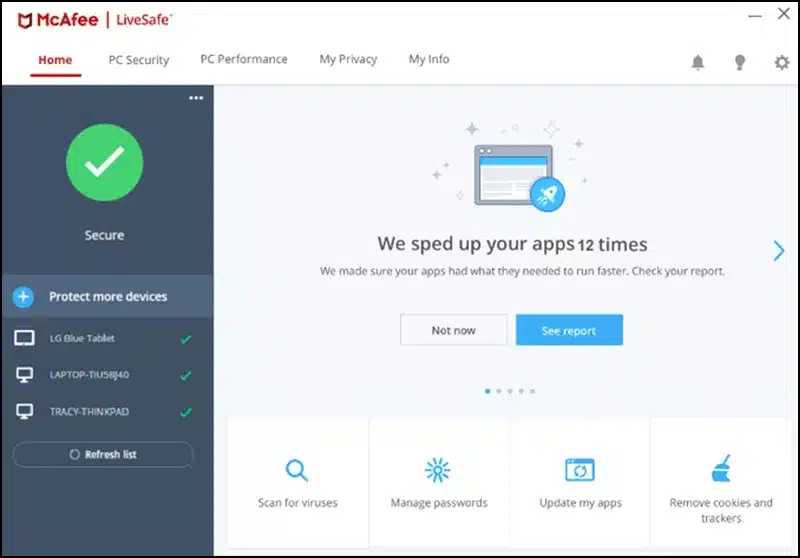
2. Hướng dẫn cài đặt cho máy tính macOS
Bước 1: Hãy kiểm tra máy tính của bạn đạt đủ điều kiện để có thể cài đặt phân mềm hay chưa.
Các phiên bản hỗ trợ cài đặt phần mềm:
- macOS 11 (Big Sur)
- macOS 10.15 (Catalina)
- macOS 10.14 (Mojave)
- macOS 10.13 (High Sierra)
- macOS 10.12 (Sierra)
- mac OS X 10.11
- mac OS X 10.10
Dung lượng trong ổ cứng của bạn còn trống hơn 300 MB.
Bước 2: Bạn truy cập vào địa chỉ này để đăng nhập, nêu chưa có tài khoản có thẻ đăng ký tài khoản
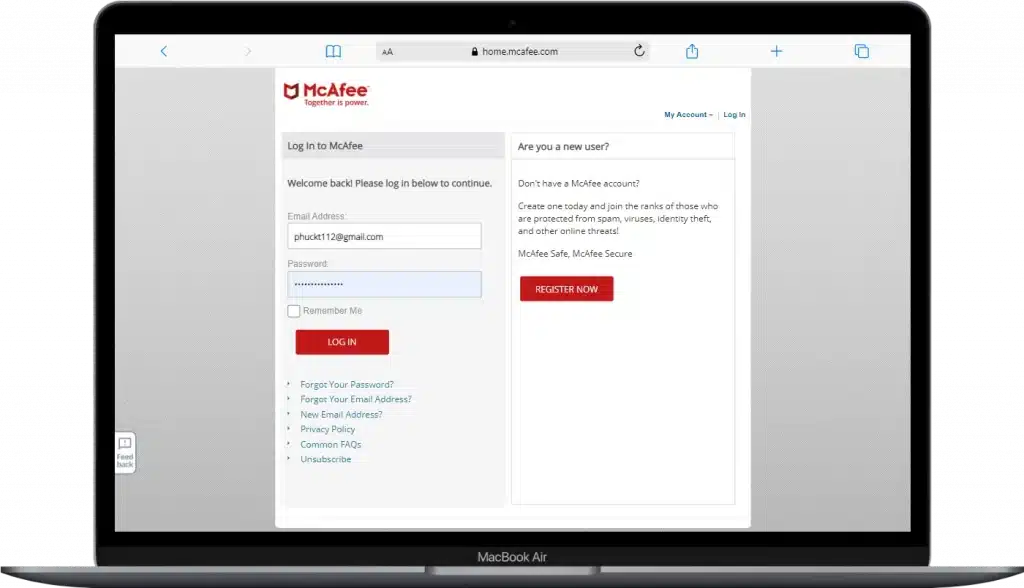
Bước 3: Kiểm tra xem đã chọn đúng phiên bản Mac chưa sau đó click vào Download.
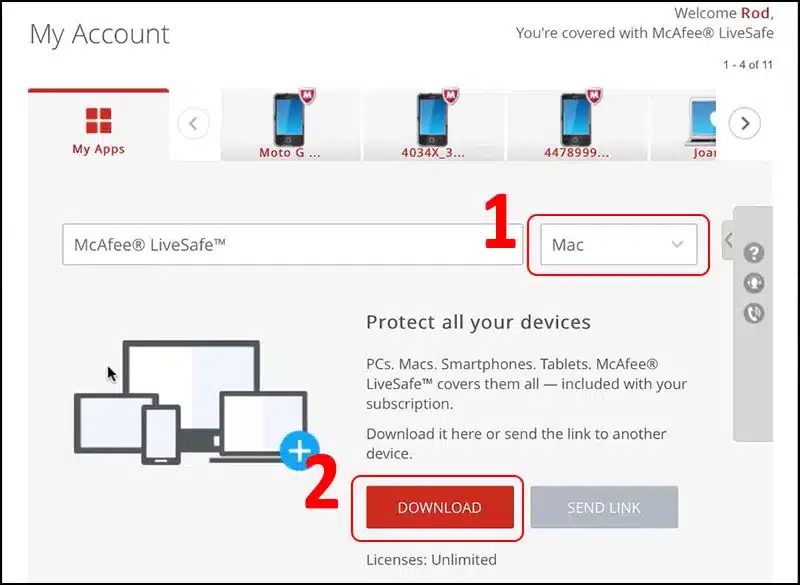
Bước 4: Tích vào ô vuông như hình sau đó lưu lại số serial và tiếp tục chọn Download
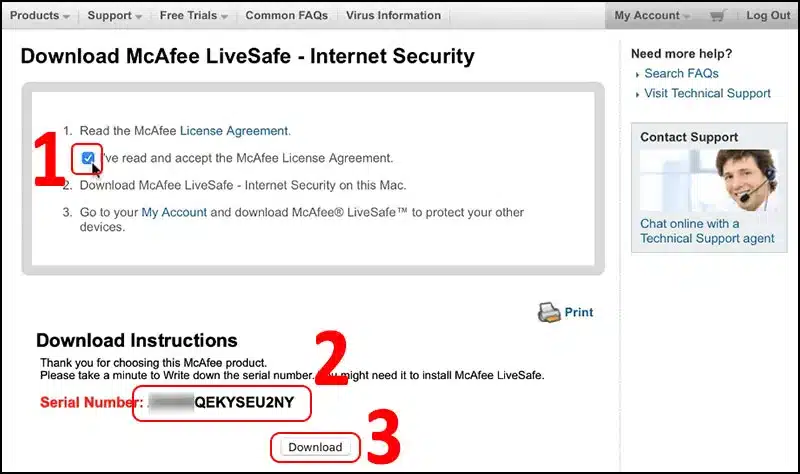
Bước 5: Mở file .dmg mà bạn đã tải về.
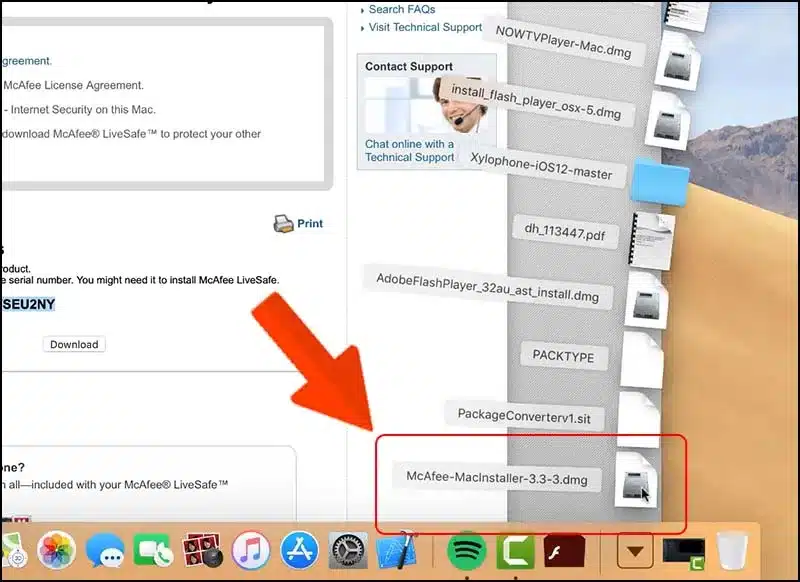
Bước 6: Sau đó mở file cài đặt McAfeeMackbstaller.
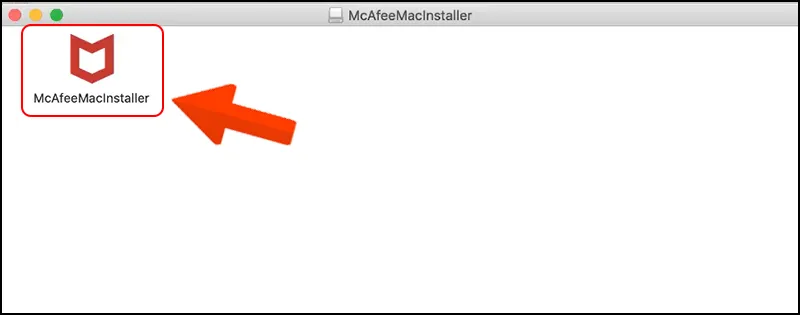
Bước 7: Bạn tích vào ô vuông sau đó click vào Open.
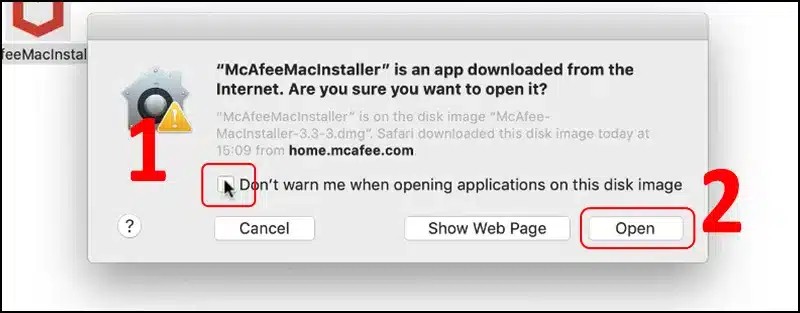
Bước 8: Sau đó bạn nhập mật khẩu của mấy tính của bạn.
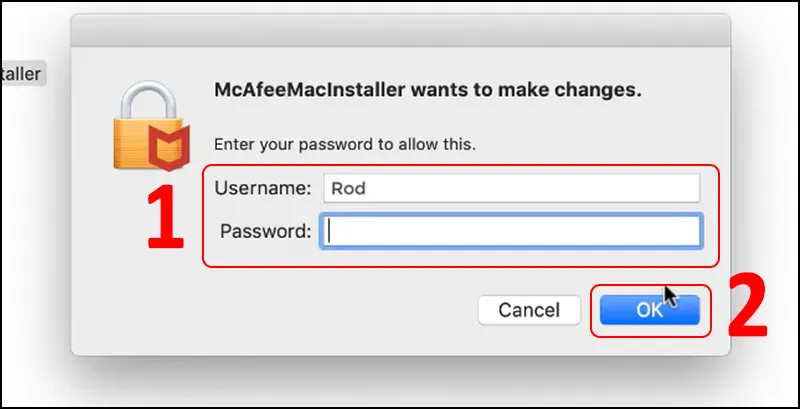
Bước 9: Bạn nhập số Serial đã được lưu từ trước.
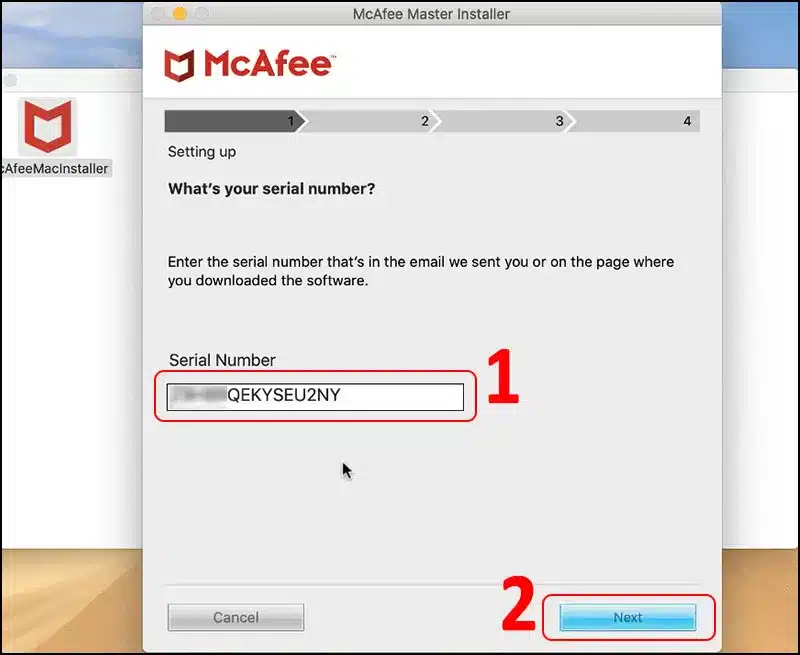
Bước 10: Bạn chờ ít phút để phần mềm cài đặt.
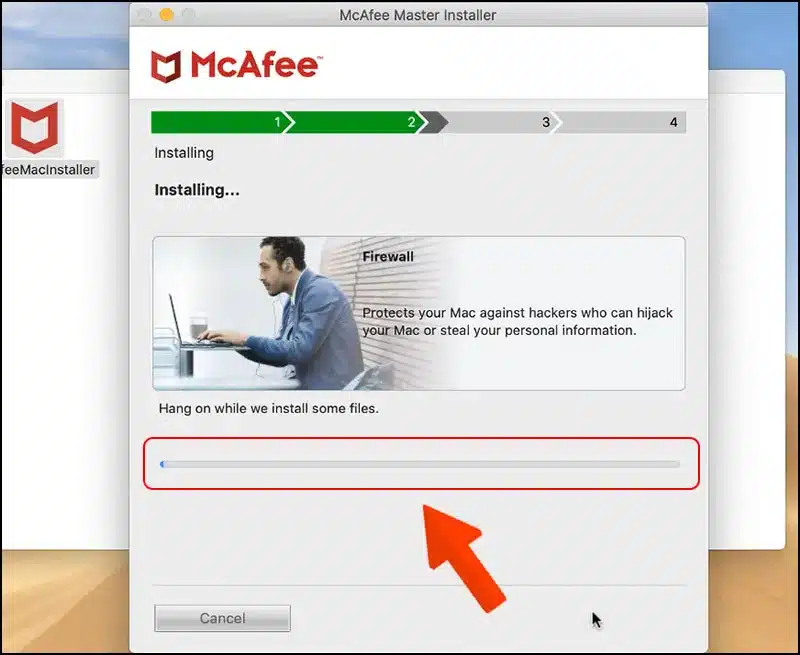
Bước 11: Nếu như bản sử dụng phần mềm cho công việc hay dành cho gia đình bạn sẽ chọn Home or Work. Còn không sẽ chọn Publish.
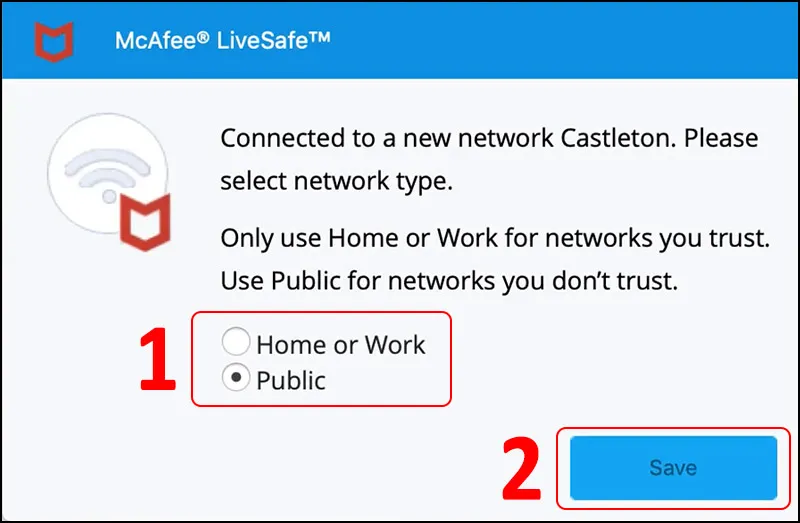
Bước 12: Chọn Finish để hoàn thành.
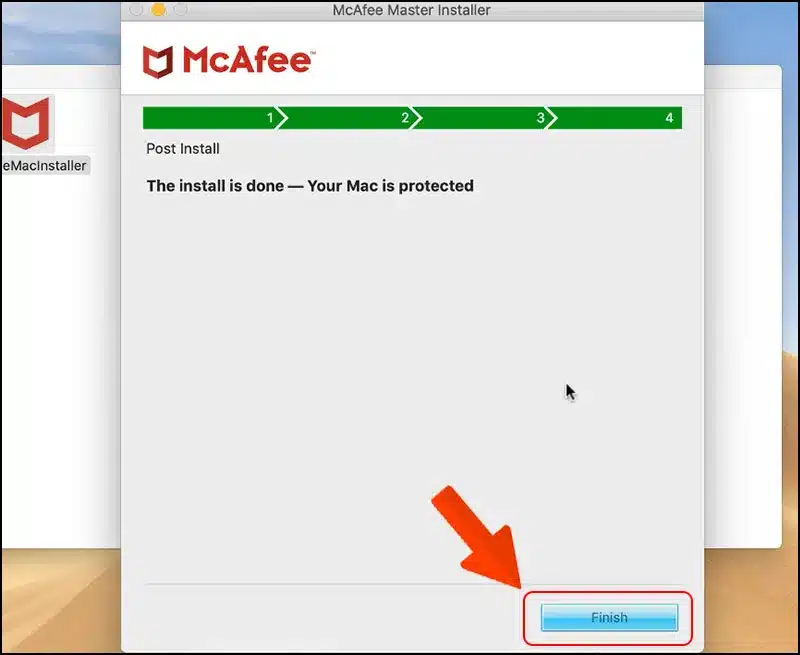
Bước 13: Chọn vào phần Get Started.
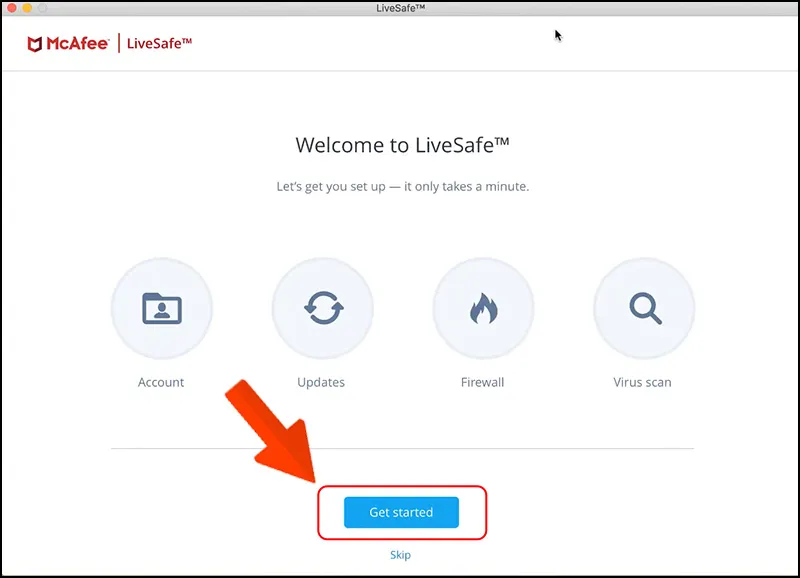
Bước 14: Sau khi đã hoàn thành xong tất cả các bước giao diện của phần mềm sẽ được hiển thị như hình minh họa bên dưới.
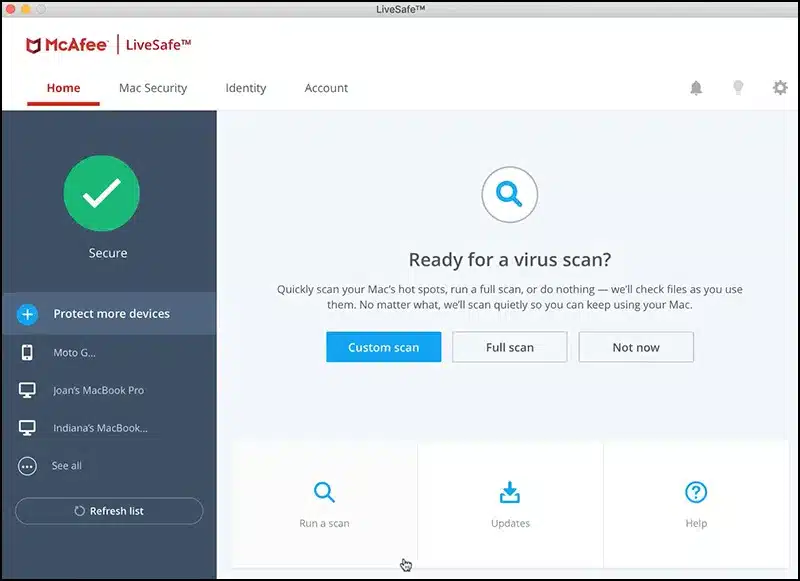
Tại sao gỡ cài đặt McAfee Security Scan?
Thực chất, đây là phần mềm vô hại không ảnh hưởng đến hệ thống thiết bị của bạn. Thế nhưng, phần mềm này cũng chẳng mang đến bất kỳ lợi ích nổi bật nào khác mà Windows chưa làm được.
Nếu thiết bị bạn có chương trình tích hợp hỗ trợ chống virus và McAfee đang hoạt động tốt kèm theo tường lửa vẫn ổn định thì máy tính sẽ vận hành bình thường. Do đó, bạn có thể giải phóng đôi chút không gian bộ nhớ bằng cách gỡ cài đặt McAfee Security Scan.
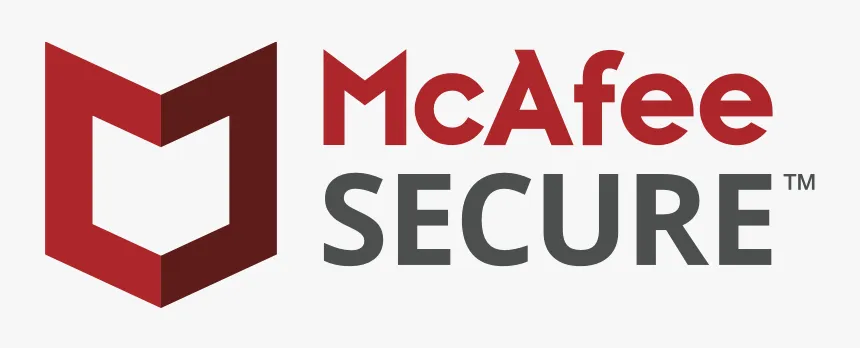
Hướng dẫn cách để gỡ cài đặt McAfee Security Scan
Cách gỡ cài đặt McAfee Security Scan khá tương tự với những phần mềm thông thường khác. Bạn chỉ việc thực hiện theo các bước sau:
- Bước 1: Vào Control Panel đến All Control Panel Items đến Programs and Features.
- Bước 2: Chọn vào cửa sổ Uninstall/Change.
- Bước 3: Tích vào ô vuông trước ứng dụng McAfee Security Scan.
- Bước 4: Chọn Remove ở cửa sổ mới hiện ra là hoàn thành.
Các tính năng nổi bật của McAfee Internet Security
McAfee có tốt không? Trên thực tế, phần mềm này được đánh giá là sự bổ trợ tuyệt vời cho những cảnh báo rủi ro cho thiết bị của bạn. Sau đây, Vietnix sẽ đưa ra các tính năng đã tạo nên thương hiệu cho McAfee Internet Security:
- Ngăn chặn đa số các cuộc tấn công từ lỗ hổng zero-day và malware thông dụng.
- Cải thiện hiệu suất hệ thống và quản lý mật khẩu hiệu quả.
- Tính năng tích hợp quản lý mật khẩu.
- Hỗ trợ sử dụng trên nhiều loại thiết bị khác nhau.
- Bảo mật dữ liệu bằng mã hóa 128-bit.
- Bảo vệ kết nối WiFi, an toàn trên trình duyệt hay thực hiện các giao dịch trực tuyến.
- Hỗ trợ tường lửa cả 2 chiều đảm bảo an toàn cho dữ liệu của bạn tránh lỗ hỏng bảo mật trong mạng internet.
- Đưa ra cảnh báo trước những website độc hại có nguy hiểm đánh cắp dữ liệu tiềm ẩn.
- Ngăn chặn thư rác.
- Tính năng bảo vệ được thực thi liên tục song song với thời gian thực.
- Ổ đĩa được bảo vệ và chống phân mảnh.
- Đưa ra các cảnh báo về sự tấn công trái phép.
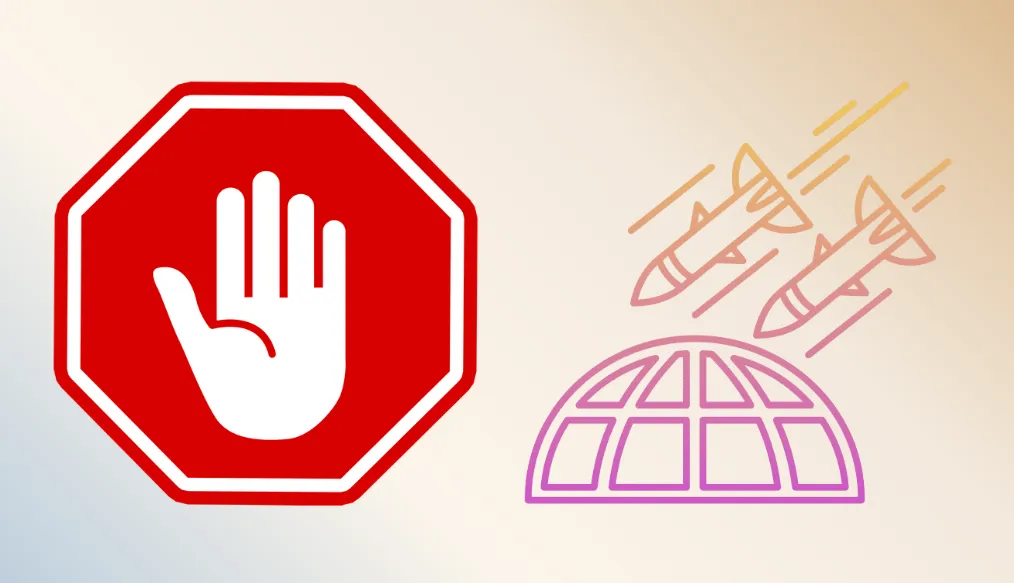
Xem thêm: Top 5 phần mềm diệt Malware tốt nhất
McAfee Security Scan được cài đặt trên máy tính như thế nào?
Thực tế, hầu hết người dùng máy tính đều không chủ động cài đặt McAfee Security về thiết bị. Phần lớn những thông tin mà Vietnix tổng hợp được từ nhiều nguồn uy tín, thông thường phần mềm này sẽ đi kèm với các chương trình khác.
Những trường trình bao hàm cả McAfee Security Scan có thể là Adobe Flash Player hay Java vì chúng thường hỗ trợ thêm công cụ bổ sung. Cũng có thể nhà phát triển đã bỏ ra chi phí để McAfee đi kèm với các phần mềm hệ thống hay phầm mềm ứng dụng khác
Tuy nhiên, khi bạn tiến hành cài đặt dạng chương trình có phần mềm đi kèm, phần mềm này đều đưa ra tùy chọn từ chối. Thế nhưng, đa phần người dùng đều không quan tâm đến thông tin này và nhấn Next để cho qua. Bạn nên đọc rõ hơn những dữ kiện đó để có quyết định phù hợp với nhu cầu.
McAfee Security Scan làm gì?
Như những nội dung trên mà Vietnix đã mang đến bạn, McAfee Security Scan hoàn toàn không phải phần mềm chống Virus hay các rủi ro khác. Công dụng mà nhà phát triển hướng đến là giúp bạn phân tích khả năng bảo vệ máy tính và cho bạn những cảnh báo kịp thời.
Các công việc chính của McAfee bao gồm:
- Kiểm tra thường xuyên trạng thái tường lửa.
- Quét lại lịch sử truy cập website.
- Quản lý khả năng chống virus.
- Quét các chương trình đang vận hành trong bộ nhớ để xác định cụ thể đối tượng độc hại.

Windows cũng đã có những chức năng tương tự nhưng phần mềm này lại có các cảnh báo nổi bật hơn đôi chút. Tuy vậy, phần mềm này thường được gọi với cái những danh xưng khác như: Phần mềm rác, bloatware, crapware,…
Nguyên nhân là bởi McAfee không có chức năng chống virus và không bảo vệ thiết bị khỏi bất kỳ rủi ro nào. Theo nhiều người dùng nhận định, đây chỉ là phương pháp bảo mật giả làm nền tảng khuếch trương thương hiệu McAfee đến khách hàng.
Dịch vụ Hosting/VPS của Vietnix: Tốc độ, ổn định và bảo mật tối đa
Vietnix là đơn vị cung cấp dịch vụ hosting và VPS hàng đầu, đem đến các giải pháp toàn diện dành cho hệ thống website doanh nghiệp. Nhờ ứng dụng công nghệ tiên tiến và sở hữu cơ sở hạ tầng hiện đại, Vietnix đảm bảo hiệu suất truy cập vượt trội, sự ổn định lâu dài và khả năng bảo mật dữ liệu tối ưu. Đội ngũ kỹ thuật viên chuyên nghiệp luôn hỗ trợ 24/7, sẵn sàng xử lý mọi vấn đề để duy trì hoạt động website không bị gián đoạn.
Hiện tại, Vietnix nổi bật với các gói dịch vụ như VPS NVMe, VPS AMD, Hosting NVMe, mang đến hiệu suất vượt trội và tốc độ truy cập tối ưu. Lựa chọn Vietnix chính là đầu tư vào một nền tảng đáng tin cậy, giúp doanh nghiệp của bạn phát triển mạnh mẽ trong môi trường trực tuyến.
Thông tin liên hệ:
- Địa chỉ: 265 Hồng Lạc, Phường Bảy Hiền, Thành phố Hồ Chí Minh
- Hotline: 1800 1093
- Email: sales@vietnix.com.vn
- Website: https://vietnix.vn/
Câu hỏi thường gặp
Mcafee LiveSafe là gì?
Mcafee LiveSafe là một trong những gói thuộc chương trình diệt virus do công ty McAfee duy trì và phát triển, bao gồm McAfee LiveSafe, McAfee AntiVirus Plus and McAfee Total Protection.
Có nên gỡ McAfee không?
Việc nên giữ hay gỡ McAfee phụ thuộc vào nhiều yếu tố khác nhau, bạn nên gỡ bỏ phần mềm này nếu như có trải nghiệm dùng không tốt, có phần mềm tốt hơn khác thay thế, McAfee ảnh hưởng đến hiệu suất máy tính của bạn,… Nhưng nếu không mắc phải các trường hợp trên, bạn nên cân nhắc việc tiếp tục sử dụng, bởi McAfee được coi là một trong những phần mềm diệt virus chất lượng, được nhiều người tin dùng.
McAfee có mất phí không?
McAfee có cung cấp phiên bản dùng thử miễn phí với đầy đủ chức năng cho người dùng trong khoảng 30 ngày. Sau khi hết thời gian dùng thử, người dùng cần trả phí để có thể tiếp tục sử dụng.
McAfee Security Scan Plus là gì?
McAfee Security Scan Plus là một trong số phần mềm diệt virus của công ty McAfee, cho phép người dùng loại bỏ các chương trình độc hại ra khỏi máy tính. Phần mềm này có chức năng quét, phát hiện và ngăn chặn phần mềm độc hại xâm nhập vào máy tính. Cung cấp nhiều tùy chọn khác nhau cũng như tạo lá chắn giúp bảo vệ người dùng, tự động thiết lập chế độ quét khi người dùng sử dụng trình duyệt.
Antimalware service executable là gì?
Antimalware service executable là một chương trình được cài đặt sẵn trên máy tính Windows với tác dụng ngăn chặn các file độc hại xâm nhập vào máy tính. Chương trình này thường được biết dưới dạng tệp tin MsMpEng.exe, chống virus đời mới nhất được dùng trên Windows 10 và Windows 11.
Trên đây là toàn bộ chia sẻ của mình về McAfee là gì, từ khái niệm, lợi ích đến cách cài đặt và gỡ bỏ phần mềm McAfee AntiVirus Plus một cách nhanh chóng và đơn giản. Có thể thấy, McAfee không chỉ là một phần mềm bảo mật mà còn là một công cụ quan trọng giúp bảo vệ thiết bị và dữ liệu của bạn trước các mối đe dọa tiềm ẩn. Nếu bạn muốn tìm hiểu thêm các kiến thức về bảo mật, hãy tham khảo thêm một số bài viết dưới đây của mình để có cái nhìn toàn diện hơn.